使用ADSL宽带拨号上网的朋友一般都设置的是开机自动拨号,这样就可以省去再手动拨号的麻烦。那么在升级到Windows 8.1操作系统后,又该如何设置来实现宽带连接开机自动拨号呢?方法如下:
Win8 + X组合键调出快捷菜单,选择“计算机管理”,在打开的“计算机管理”窗口的左侧,找到“任务计划程序”,点击它,然后在右侧窗口中点击“创建基本任务”,打开“创建基本任务向导”,填写任务名称,例如“ADSL”。如图:

然后点击“下一步”,把“触发器”设置为“当前用户登录时”,然后点击“下一步”,把“操作”设置为“启动程序”,点击“下一步”,在“程序或脚本”输入框右侧点击“浏览”按钮,打开“C:\Windows\System32\rasdial.exe”。如图:

然后在“添加参数”输入框中输入“你建立的宽带连接名称 宽带账号 宽带密码”,三项之间用英文空格隔开。
点击“下一步”,勾选“当单击完成时,打开此任务属性的对话框”,最后点击“完成”。这时就会弹出“任务属性”窗口,切换到“触发器”选项卡,点击“编辑”按钮,在打开的窗口中将“高级设置”区域的“延迟任务时间”选中,时间设置为“10 秒”即可。如图:

最后“确定”保存。 现在你再重新启动电脑就会发现已经可以自动拨号上网了。
PS:本教程同样适用于Windows 10系统。
Windows 8.1开机自动连接宽带拨号上网设置技巧
版权声明:本文采用知识共享 署名4.0国际许可协议 [BY-NC-SA] 进行授权
文章名称:《Windows 8.1开机自动连接宽带拨号上网设置技巧》
文章链接:https://www.adaigou.net/win8/1496.html
本站资源仅供个人学习交流,请于下载后24小时内删除,不允许用于商业用途,否则法律问题自行承担。
文章名称:《Windows 8.1开机自动连接宽带拨号上网设置技巧》
文章链接:https://www.adaigou.net/win8/1496.html
本站资源仅供个人学习交流,请于下载后24小时内删除,不允许用于商业用途,否则法律问题自行承担。
 阿呆狗
阿呆狗




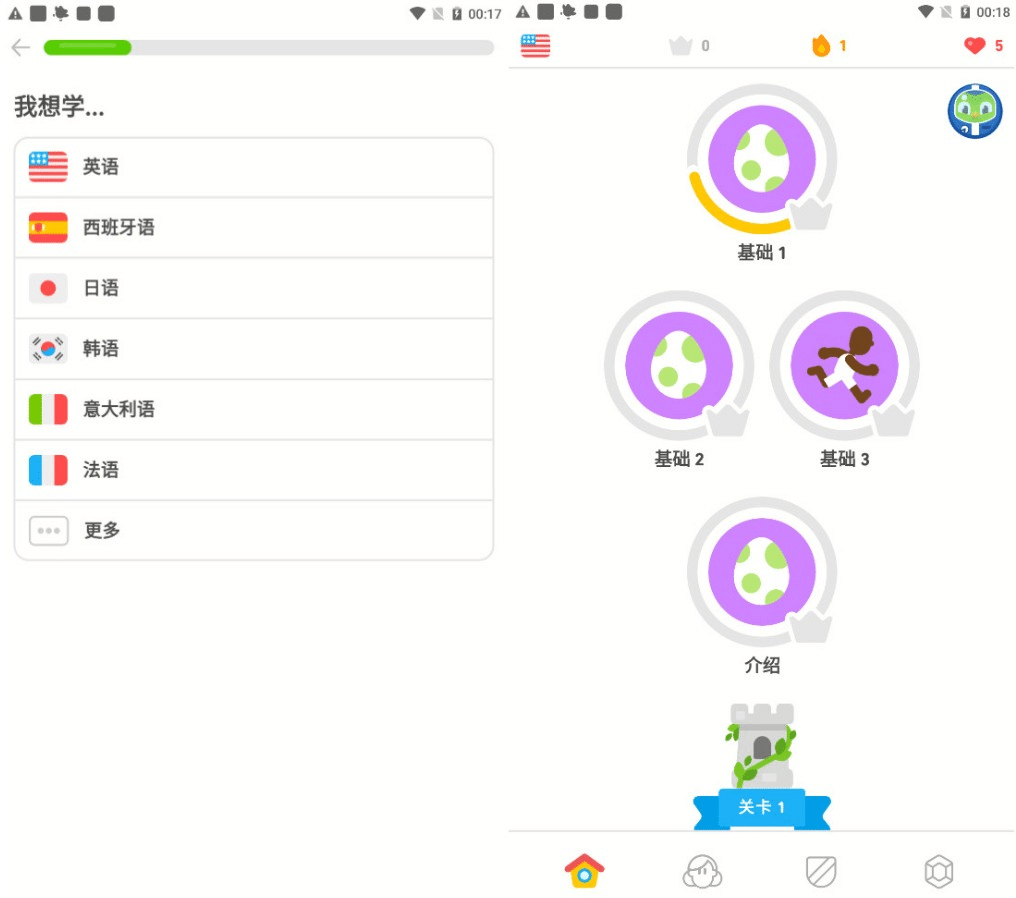


评论前必须登录!
注册